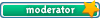Originál v angličtine: http://iclarified.com/entry/index.php?enid=19014
Inštrukcie k vykonaniu untethered jailbreaku iPhone 4 na iOS 5.0.1 pomocou PwnageTool pre Mac. PwnageTool umožní zabrániť úpravou vášho IPSW (custom firmware) updatnúť baseband a vkladá do neho balíčky Cydia.ackages.
1. krok
Vytvorte zložku s názvom "Pwnage" na ploche. Do nej potrebujete niekoľko vecí. PwnageTool 5.0.1, ktorý môžete stiahnuť zo stránky s odkazmi na stiahnutie..
Potrebujete tiež originálny iPhone 4 firmware vo verzií 5.0.1, ktorý tiež stiahnete zo stránky s odkazmi na firmware iOS (IPSW)..
Pozor, použite radšej Firefox pretože Safari firmware rozbalí a je potom nepoužiteľný!
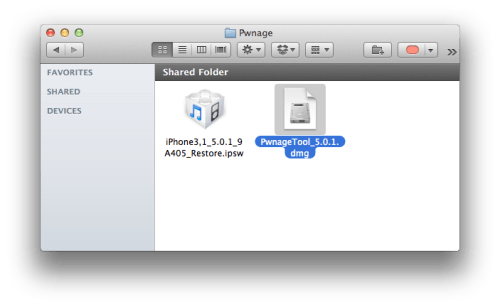
2. krok
Dvojklikom namontujte PwnageTool a preneste myškou ikonu PwnageTool do zložky PwnageTool na ploche.
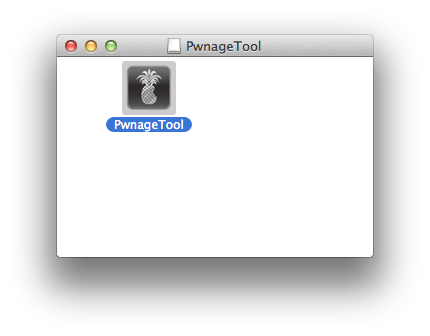
Potom z tejto zložky na ploche spustite samotný PwnageTool.
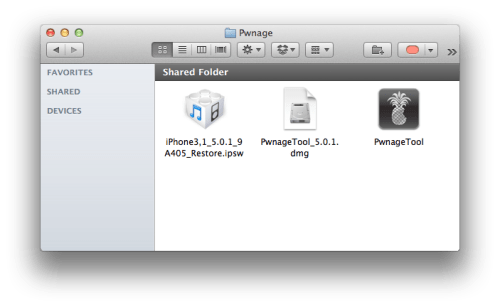
Kliknite na OK po zobrazení varovania.
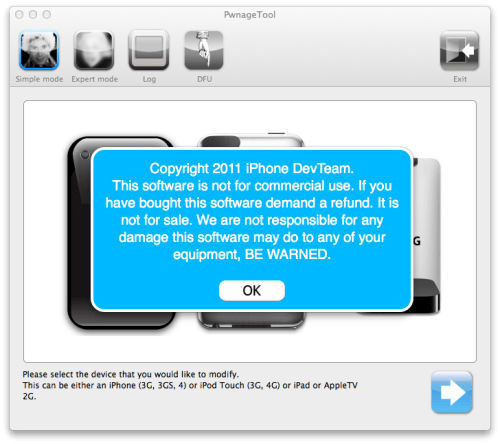
3. krok
Kliknutím vyberte Expert Mode z horného riadka menu
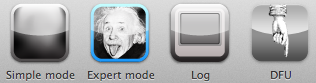
4. krok
Kliknutím vyberte svoje zariadenie. Fajkátko sa zobrazí cez obrázok zariadenia. Kliknite na tlačítko s modrou šípkou.
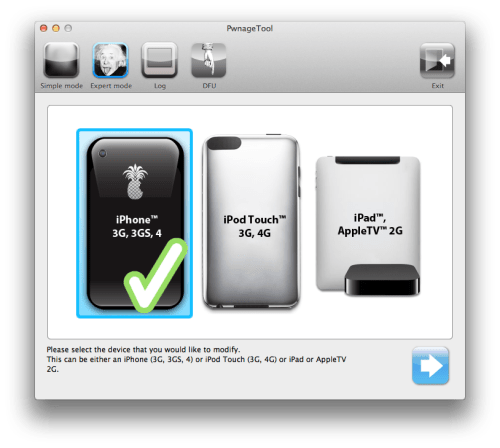
5. krok
Teraz sa zobrazí stránka "Browse for IPSW". Kliknite na Browse for IPSW....
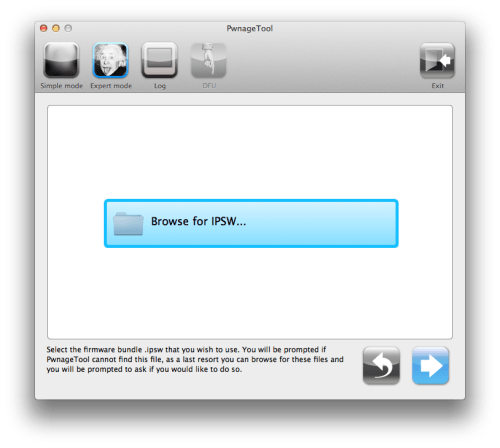
V zobrazenom okienku vyhľadajte stiahnutý originálny firmware zo zložky Pwnage (z plochy) a potom kliknite na Open.
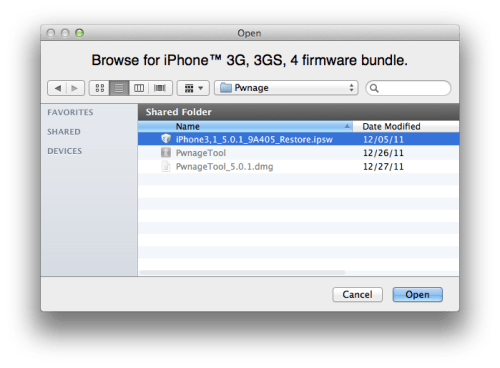
6. krok
Teraz sa zobrazí menu s viacerými voľbami. Kliknite na General a potom na tlačítko s modrou šípkou.
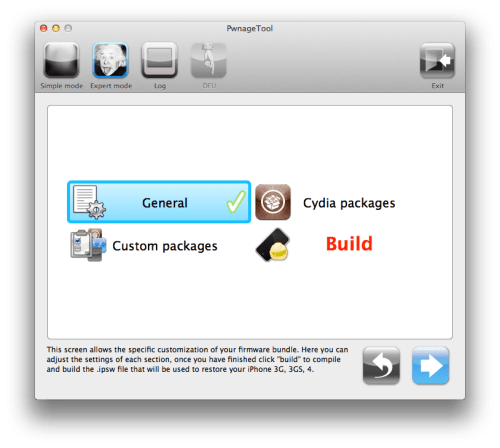
Nastavenia General umožnia vybrať veľkosť partície. Zaškrtnite Activate the phone pokiaľ máte telefón blokovaný na iného operátora, ako používate (tento jailbreak NERIEŠI odblokovanie telefónu!) a ostatní s nezablokovaným iPhone nechajú túto voľbu nezaškrtnutú. Potom kliknite na tlačítko s modrou šípkou.
POZNÁMKA*: Nezaškrtávaje Activate pokiaľ máte neblokovaný iPhone a môžete s ním normálne telefonovať.
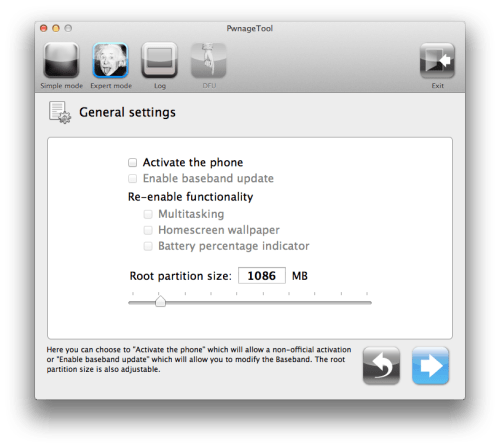
Nastavenia Cydia settings umožňuje vložiť balíčky z Cydia, ktoré nemusíte neskôr manuálne inštalovať.
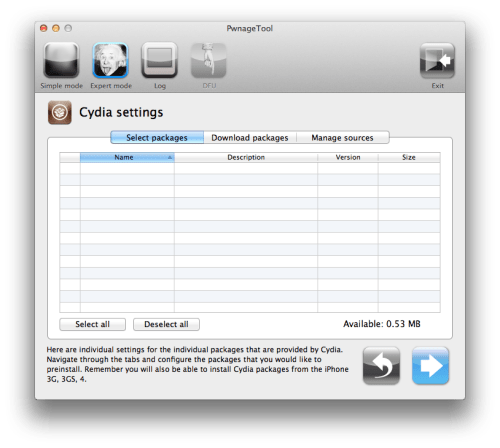
Klinite na Download packages tab. Potom na Refresh a zobrazí sa aktuálny zoznam dostupných balíčkov. Dvojklikom na balíček sa stiahne a zobrazí sa v záložke Select Packages.
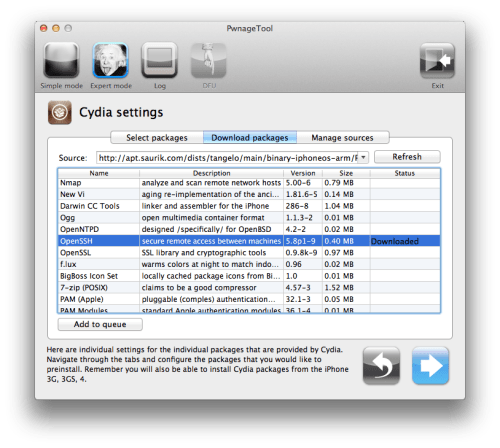
Zafajknite balíčky, ktoré chcete zaradiť a potm kliknite na tlačítko s modrou šípkou.
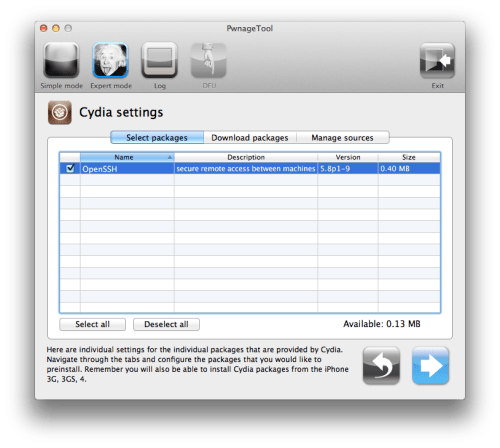
Menu Custom Packages Settings zobrazí zoznam nastavení balíčka pre váš custom firmware (IPSW). Ponechajte nastavenia tak ako sú a kliknite na tlačítko s modrou šípkou.
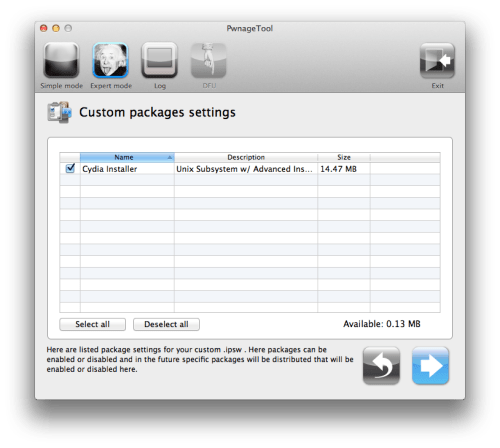
Práva na preklad má rony a web iClarified, prosím rešpektujte to! http://iclarified.com/entry/index.php?enid=19014
7. krok
Teraz sme pripravení na pwnage proces! Kliknite na Build a tlačítko s modrou šípkou.
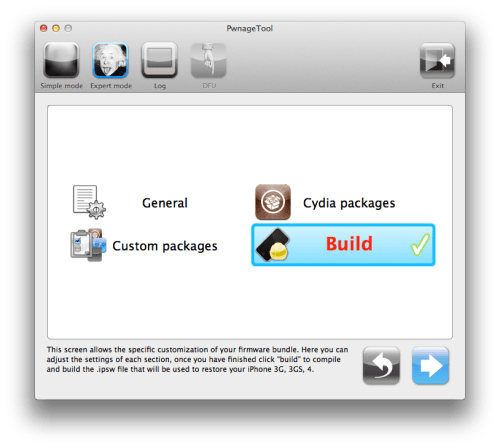
8. krok
PwnageTool sa spýta či má uložiť custom firmware (.ipsw) do súboru. Uložte ho do vašej zložky Pwnage na ploche.
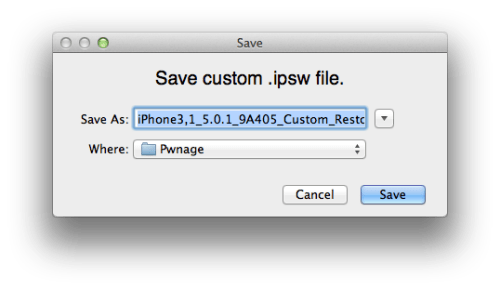
Váš IPSW sa teraz ukladá a bude mu to trvať približne desať minút.
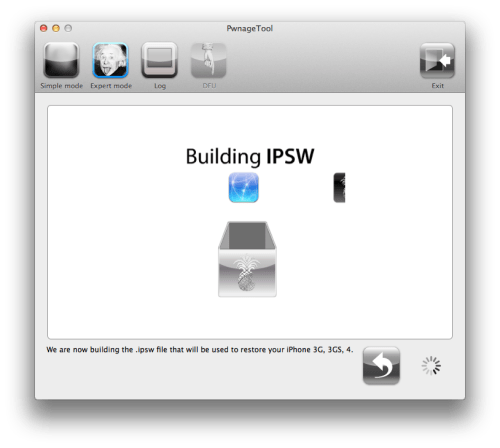
Potom vás požiada o heslo administrátora. Vyplňte ho a kliknite na OK.
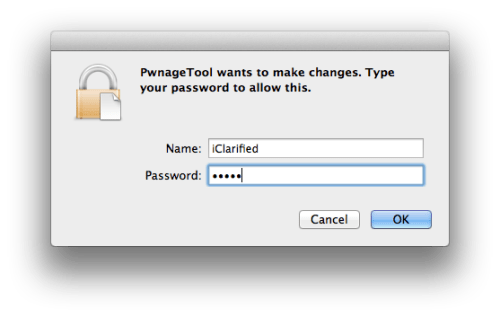
9. krok
Keď bude váš ipsw vytvorený, budete požiadaní o pripojenie vášho iPhone k počítaču. Keď ho PwnageTool rozpozná, bude vás sprevádzať krokmi na uvedenie iPhone do DFU módu.
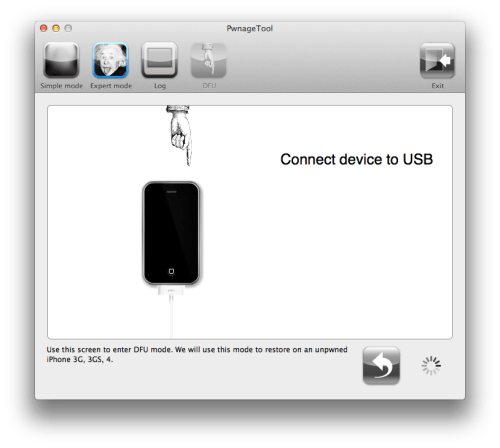
Stlačte a desať sekúnd držte Power a Home.
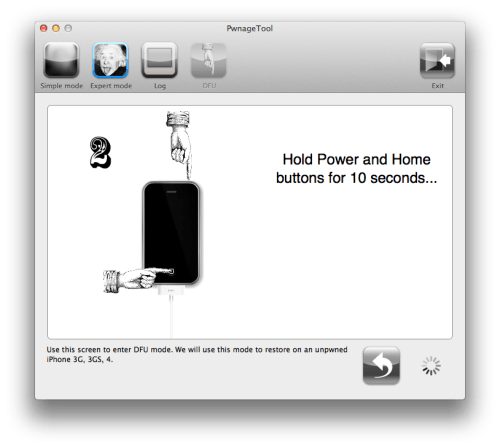
Stále držte Home a pustite Power a opäť vydržte desať sekúnd.
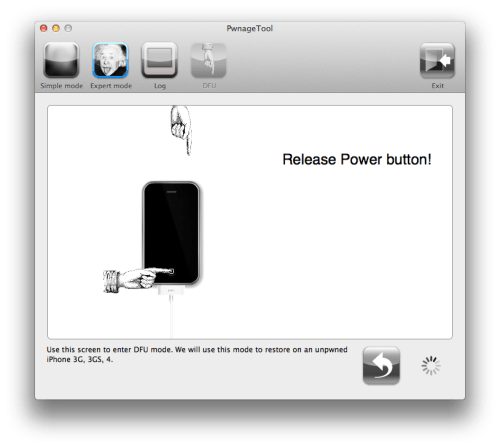
Pokiaľ sa telefón naozaj dostal do DFU, tak sa PwnageTool spýta, či môže spustiť iTunes.
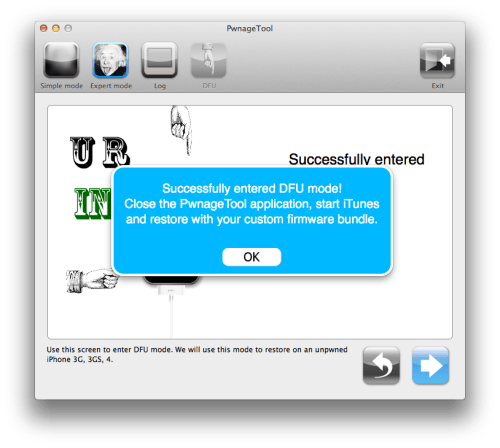
10. krok
V iTunes pridržte kláves Alt/Option a kliknite na Restore.
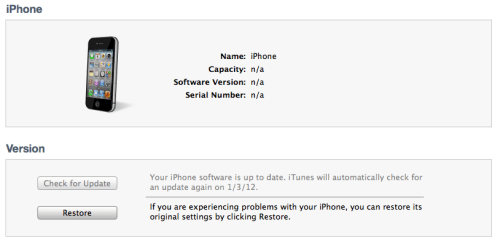
11. krok
Nájdite svoju zložku Pwnage z plochy pomocou dialógového okna. Vyberte vytvorený custom firmware (IPSW) a stlačte Choose.
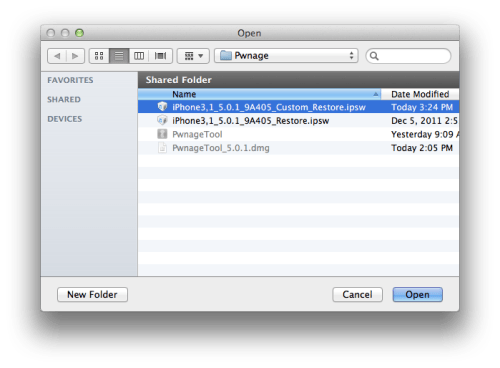
12. krok
iTunes teraz urobí obnovu firmware (restore) na váš iPhone. To môže trvať okolo desať minút. Keď skončí bude sa reštartovať do jailbreaknutého iOS 5.0.1!
***POĎAKOVANIE: ďakujeme iPhone Dev-Team, Chronic Dev-Team, Geohot, a pod2g za ich ťažkú prácu, ktorá umožnila vytvoriť tento návod!
Originál v angličtine: http://iclarified.com/entry/index.php?enid=19014